Capacitatea de a vă controla de la distanță Mac-ul folosind iPhone-ul dvs. este o caracteristică de care nu vă dați seama că aveți nevoie până când nu o încercați singur. Adică, sunt capabil să fac aproape totul pe Mac-ul meu folosind iPhone-ul meu. Pot controla redarea muzicii, schimba melodiile, lansa, minimiza și renunța la aplicații, pot folosi iPhone-ul ca trackpad sau tastatură și pot seta preferințele sistemului, cum ar fi volumul și luminozitatea, și multe altele.
Având această putere în mâinile mele îmi permite să navighez pe Mac chiar și atunci când nu sunt aproape de el. De exemplu, dacă am uitat să-mi blochez Mac-ul, îl pot bloca doar cu o atingere pe iPhone. Dacă doriți să faceți acest lucru singur și doriți să vă controlați de la distanță Mac-ul utilizând iPhone-ul dvs., iată cum puteți face acest lucru:
Utilizați iPhone pentru a vă controla de la distanță Mac-ul
Pentru a obține capacitatea de a vă controla de la distanță Mac-ul utilizând iPhone-ul sau chiar iPad-ul dvs., va trebui să instalați o aplicație de control de la distanță pe iPhone împreună cu aplicația însoțitoare a barei de meniu de pe Mac. Cu aplicațiile instalate, veți putea să vă controlați cu ușurință Mac-ul cu iPhone-ul. Iată ghidul pas cu pas pe care trebuie să îl urmați pentru a configura totul:
- Descărcați și instalați „Telecomanda pentru Mac (Gratuit sau 9,99 USD) ”Din App Store făcând clic pe link. Lansați aplicația și veți găsi linkul pe care trebuie să îl deschideți pe Mac descărcați aplicația de asistență de pe Mac.
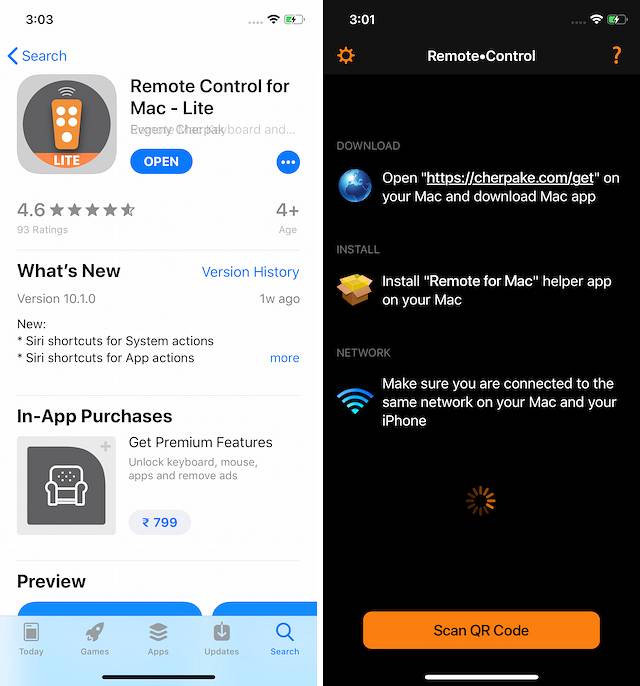
2. Pe Mac, deschideți un browser și fie alimentați manual linkul pe care l-ați găsit în aplicație, fie doar Click aici. Pe pagină, faceți clic pe butonul „Descărcați” pentru a descărca instrumentul de ajutor.
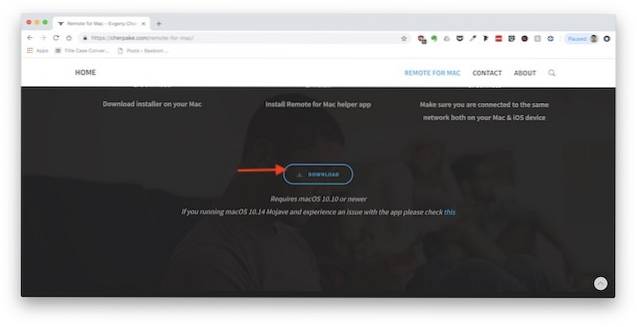 3. Un fișier comprimat va fi descărcat pe Mac. Faceți dublu clic pe fișier pentru a extrage programul de instalare a pachetului și apoi faceți dublu clic pe programul de instalare pentru a iniția instalarea. Acum, trebuie doar să urmați pașii de pe ecran și să acordați permisiunile, după caz.
3. Un fișier comprimat va fi descărcat pe Mac. Faceți dublu clic pe fișier pentru a extrage programul de instalare a pachetului și apoi faceți dublu clic pe programul de instalare pentru a iniția instalarea. Acum, trebuie doar să urmați pașii de pe ecran și să acordați permisiunile, după caz.
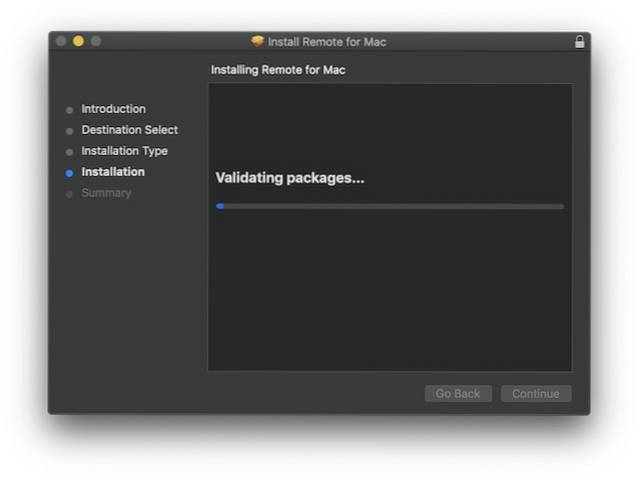 4. Odată instalată, aplicația va fi activată în bara de meniu a computerului Mac. Faceți clic pe pictogramă și apoi faceți clic pe butonul „Afișați codul QR” pentru a afișa codul.
4. Odată instalată, aplicația va fi activată în bara de meniu a computerului Mac. Faceți clic pe pictogramă și apoi faceți clic pe butonul „Afișați codul QR” pentru a afișa codul.
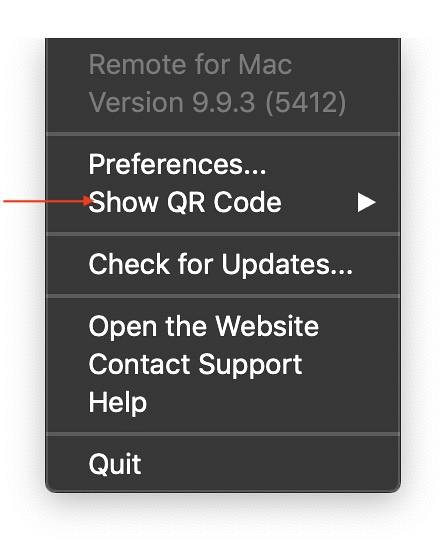 5. Acum, lansați aplicația pe iPhone și scanați codul QR de pe aplicația dvs.. Odată ce conexiunea a fost stabilită, ar trebui să arate ca ceva prezentat în imaginea de mai jos.
5. Acum, lansați aplicația pe iPhone și scanați codul QR de pe aplicația dvs.. Odată ce conexiunea a fost stabilită, ar trebui să arate ca ceva prezentat în imaginea de mai jos.
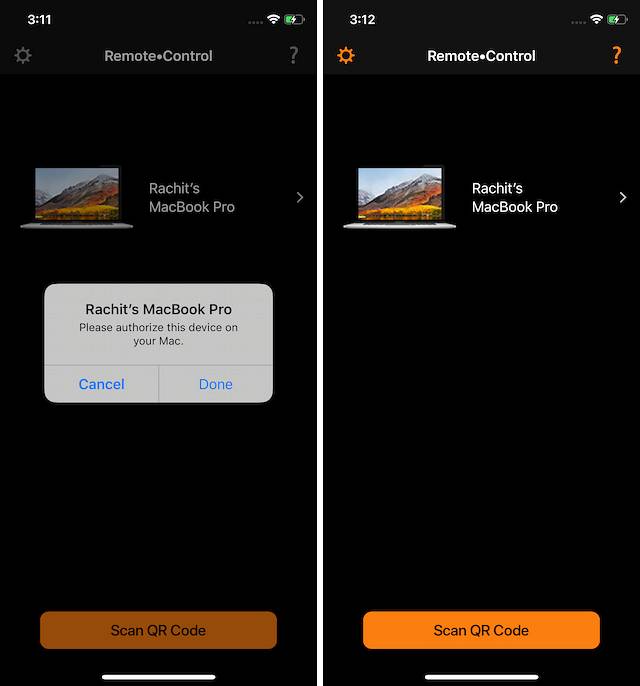 6. Poți faceți clic pe comutatoarele din rândul de sus pentru a explora aplicațiile media pe care le puteți controla și vedeți acțiunile asociate acestora. După cum puteți vedea, nu numai că puteți controla redarea media în aplicații, dar puteți controla chiar și redarea media în servicii precum Netflix și Prime Video atunci când difuzați conținut utilizând browserul dvs..
6. Poți faceți clic pe comutatoarele din rândul de sus pentru a explora aplicațiile media pe care le puteți controla și vedeți acțiunile asociate acestora. După cum puteți vedea, nu numai că puteți controla redarea media în aplicații, dar puteți controla chiar și redarea media în servicii precum Netflix și Prime Video atunci când difuzați conținut utilizând browserul dvs..
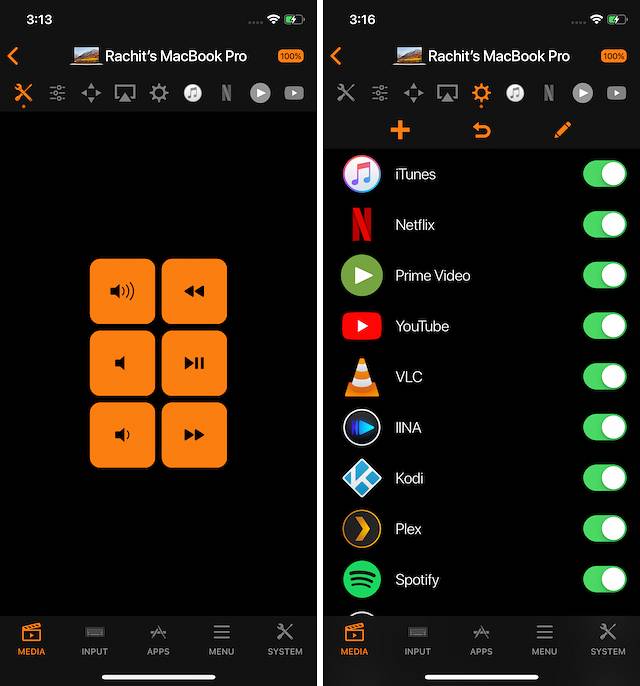 7. Filele de mai jos vă arată diferite categorii de lucruri pe care le puteți executa folosind aplicația. Până acum, am explorat doar fila media. Apăsați pe fila „Intrare” și veți putea folosi iPhone-ul ca trackpad și tastatură.
7. Filele de mai jos vă arată diferite categorii de lucruri pe care le puteți executa folosind aplicația. Până acum, am explorat doar fila media. Apăsați pe fila „Intrare” și veți putea folosi iPhone-ul ca trackpad și tastatură.
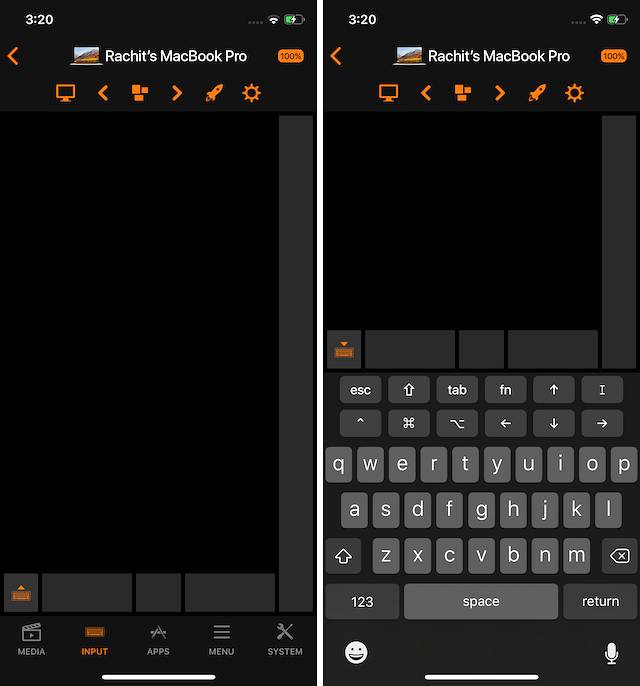 8. În mod similar, fila „Aplicații” este pentru lansarea aplicațiilor și executarea acțiunilor asupra acestora, fila „Meniu” este pentru executarea acțiunilor pe aplicația pe care o utilizați în prezent pe Mac, în timp ce fila „Sistem” este pentru executarea sarcinilor la nivel de sistem.
8. În mod similar, fila „Aplicații” este pentru lansarea aplicațiilor și executarea acțiunilor asupra acestora, fila „Meniu” este pentru executarea acțiunilor pe aplicația pe care o utilizați în prezent pe Mac, în timp ce fila „Sistem” este pentru executarea sarcinilor la nivel de sistem.
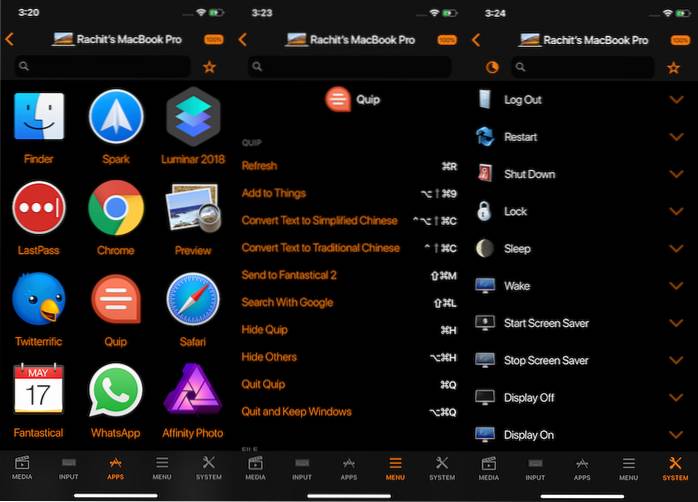
După cum puteți vedea, aplicația este foarte puternică și vă permite să preluați controlul total al computerului dvs. Mac de pe iPhone. Cu toate acestea, rețineți că în afară de controlul media normal și funcționalitatea trackpad și tastatură, toate celelalte caracteristici sunt blocate în spatele plății unice de 9,99 USD.
VEZI ȘI: Cum să AirDrop Parole în iOS 12
Controlează-ți computerul de la distanță utilizând dispozitive iOS
Îmi place această aplicație și o folosesc zilnic. Am găsit că merită și l-am plătit din buzunarele mele. Deci, îți place aplicația suficient pentru a scoate sau nu 9,99 USD? Spuneți-ne părerile dvs. în secțiunea de comentarii de mai jos. Încercați cel puțin versiunea gratuită și vedeți dacă vă place sau nu.
 Gadgetshowto
Gadgetshowto



